Het is je misschien opgevallen dat de home-knop van je iPhone niet goed werkt. Het kan zijn dat het niet reageert of de laatste tijd OEM is geworden en u zoekt een oplossing om dit probleem zo snel mogelijk op te lossen!
Met zoveel functies wordt de "Home" op een iOS-apparaat zelfs centraal bij het gebruik ervan - wat het frustrerend maakt om toegang te krijgen tot die functies als ze niet correct werken, omdat het belang ervan niet kan worden onderschat.
Het kan zo'n vervelend probleem zijn vanwege alle functies die in deze enkele toets zijn verpakt.
In feite gebeuren er zoveel dingen tegelijk dankzij het belang ervan op iOS-apparaten, zoals het openen van apps en eenvoudig schakelen tussen apps, terwijl ook het activeren van vergrendelschermen en het scannen van onder andere Touch ID; u zult merken dat u er langer over doet dan nodig is om alleen maar terug naar huis te gaan.
iPhone Home-knop werkt niet - Belangrijke oorzaken

De home-knop is een belangrijk onderdeel van de iPhone en de functionaliteit ervan wordt vaak als vanzelfsprekend beschouwd. Wanneer de startknop echter niet meer werkt, kan dit een groot ongemak zijn.
Er zijn een aantal mogelijke redenen waarom de startknop niet meer werkt, maar enkele van de meest voorkomende zijn:
-Slijtage: na verloop van tijd kan de home-knop versleten raken door herhaald gebruik. Dit kan er uiteindelijk toe leiden dat de knop niet meer reageert of moeilijk in te drukken is.
-Vuil en puin: als de startknop verstopt raakt met vuil of puin, werkt deze mogelijk niet goed.
-Softwareprobleem: een softwareprobleem kan er soms voor zorgen dat de startknop niet meer werkt. Dit is vaak een tijdelijk probleem dat kan worden verholpen door de iPhone opnieuw op te starten of door te updaten naar de nieuwste versie van iOS.
Als je startknop niet werkt, zijn er een paar dingen die je kunt proberen om het probleem op te lossen. Zorg er eerst voor dat de knop zelf schoon is en vrij van vuil of puin.
Als het schoon lijkt, probeer dan je iPhone opnieuw op te starten. Als dat niet werkt, kunt u proberen te updaten naar de nieuwste versie van iOS. Als het probleem zich blijft voordoen, moet u mogelijk contact opnemen met Apple voor verdere hulp.
Snelle oplossingen wanneer de startknop op de iPhone niet werkt
Als je home-knop niet werkt op je iPhone, zijn er een paar dingen die je kunt proberen om het te repareren.
Zorg er eerst voor dat de knop zelf schoon is en vrij van vuil.
Als dat niet werkt, probeer dan de software van je iPhone te resetten. Als geen van beide oplossingen werkt, moet u mogelijk uw startknop vervangen.
Als uw startknop niet werkt, moet u deze eerst opschonen. Soms kan de knop verstopt raken met vuil of puin, waardoor deze niet goed werkt.
Om het schoon te maken, gebruikt u eenvoudig een zachte doek om vuil of puin weg te vegen.
Als het schoonmaken van de knop niet werkt, probeer dan de software van je iPhone te resetten. Hiermee wordt alle corrupte software verwijderd en kunt u opnieuw beginnen.
Om dit te doen, houdt u eenvoudig de aan / uit-knop en de startknop tegelijkertijd ingedrukt totdat het Apple-logo verschijnt.
Als geen van deze oplossingen werkt, moet u mogelijk uw startknop vervangen. Dit is een relatief eenvoudig proces dat met een paar hulpmiddelen thuis kan worden gedaan.
Als u het echter niet prettig vindt om het zelf te doen, kunt u uw iPhone altijd naar een professional brengen voor reparatie.
Hoe de iPhone Home-knop te repareren werkt niet Probleem?
Als je problemen hebt met de startknop van je iPhone, zijn er een paar dingen die je kunt proberen om het probleem op te lossen. Hier zijn enkele stappen die u moet nemen:
1. Start uw iPhone opnieuw op:
Dit kan vaak kleine softwareproblemen oplossen die ertoe kunnen leiden dat uw Home-knop werkt.
Om uw iPhone opnieuw op te starten, houdt u de Sleep / Wake-knop ingedrukt totdat de prompt "Slide to Power Off" verschijnt.
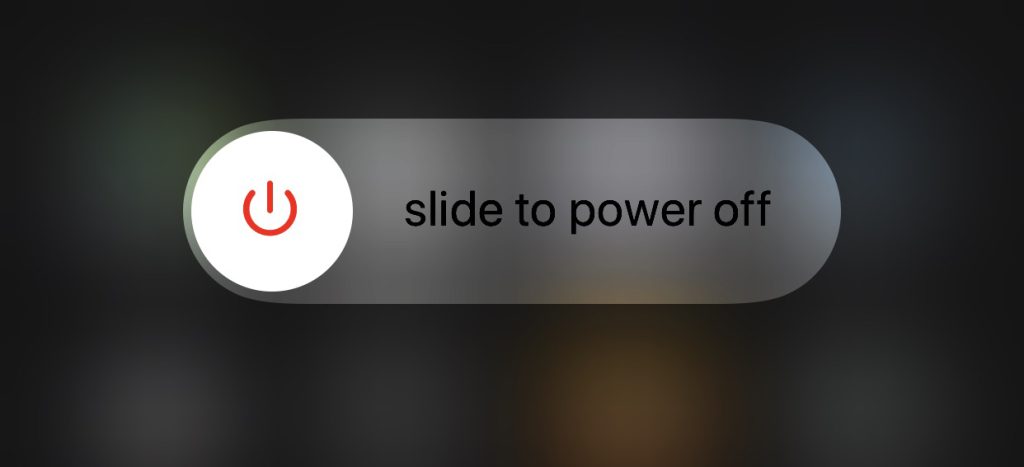
Zodra uw iPhone is uitgeschakeld, wacht u een paar seconden en drukt u vervolgens nogmaals op de Sleep/Wake-knop om hem weer in te schakelen.
2. Test de Home-knop:
Als het probleem niet is opgelost door je iPhone opnieuw op te starten, probeer dan de Home-knop te testen om te zien of deze goed werkt. Open hiervoor een app die de Home-knop kan gebruiken, zoals de app Telefoon.
Als de startknop werkt wanneer je in een app bent, ligt het probleem waarschijnlijk bij een van je apps of bij iOS zelf.
Als de Home-knop niet werkt wanneer je in een app bent, ligt het probleem waarschijnlijk bij de hardware op je iPhone.
3. Maak je Home-knop schoon:
Een ander eenvoudig ding dat u kunt proberen, is uw Home-knop schoon te maken. Na verloop van tijd kunnen vuil en vuil zich ophopen op de knop, waardoor deze minder snel reageert.
Om je Home-knop schoon te maken, gebruik je een zachte, droge doek om hem af te vegen. Als u problemen ondervindt bij het verwijderen van vuil en puin, kunt u proberen een licht bevochtigde doek te gebruiken.
4. Kalibreer uw Home-knop:
Als het probleem niet is opgelost door je Home-knop te reinigen, moet je deze mogelijk kalibreren. Dit proces kan u helpen uw Home-knop opnieuw uit te lijnen, zodat deze correct werkt.
Om uw Home-knop te kalibreren, opent u de app Instellingen en gaat u naar 'Algemeen'. Van daaruit scrolt u naar beneden en selecteert u 'Toegankelijkheid'.
Blader vervolgens weer naar beneden en selecteer 'Home-knop'. Selecteer ten slotte "Kalibreer" en volg de instructies op het scherm.
5. Vervang je Home-knop:
Als geen van de bovenstaande stappen heeft gewerkt, ligt het probleem waarschijnlijk bij de hardware op uw iPhone. In dit geval moet u uw startknop vervangen.
Dit kunt u doen door uw iPhone naar een Apple Store of een geautoriseerde Apple-serviceprovider te brengen. Zij kunnen het probleem diagnosticeren en indien nodig uw Home-knop vervangen.
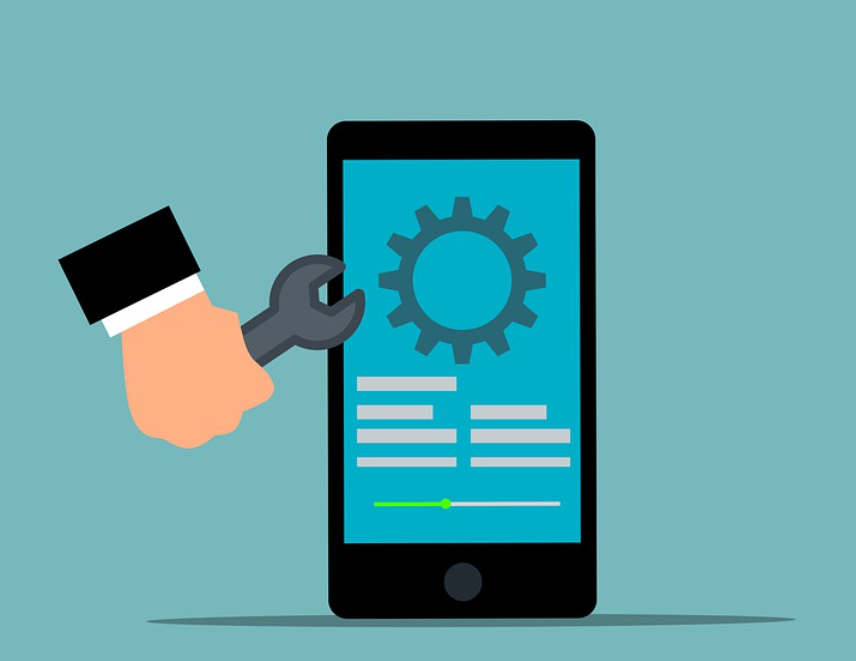
Back-up iPhone met iTunes
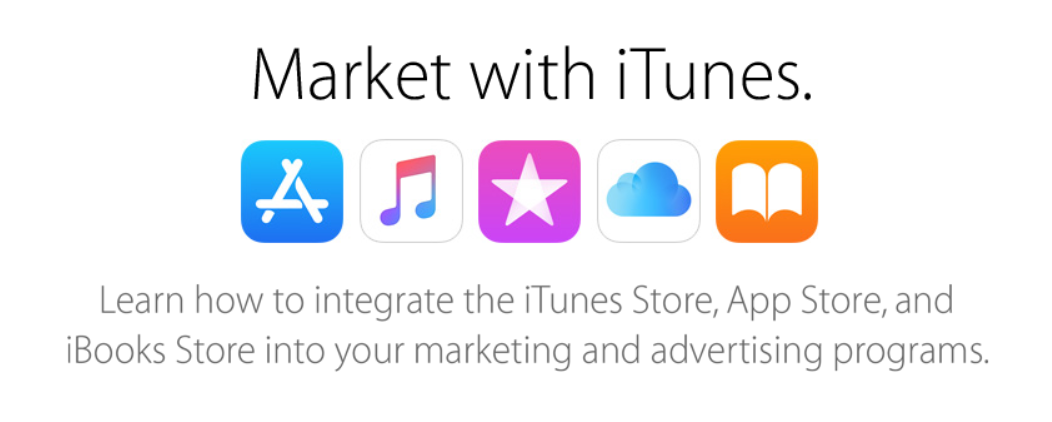
Als je iTunes gebruikt om een back-up te maken, volgen hier de gedetailleerde stappen:
1) Sluit uw apparaat aan op uw computer.
2) Selecteer het in het gedeelte Apparaten van iTunes. Als je apparaat niet in de lijst staat, zorg er dan voor dat je de nieuwste versie van iTunes hebt.
3) Klik in het gedeelte Samenvatting op "Nu een back-up maken".

4) Wanneer de back-up is voltooid, ziet u 'Laatste back-up: datum en tijd'. Als u deze back-up moet herstellen, raadpleegt u Uw apparaat herstellen vanaf een iTunes-back-up.
5) U kunt de grootte van uw back-up controleren door op "Voorkeuren" te klikken en vervolgens het tabblad Apparaten te selecteren.
Als u uw apparaat in de lijst selecteert en op "Back-up verwijderen" klikt, wordt de back-up van uw computer verwijderd.
Dit kan ruimte vrijmaken op uw harde schijf.
6) Om uw back-up te versleutelen, selecteert u "Lokale back-up versleutelen" in het gedeelte Samenvatting. Deze optie is alleen beschikbaar als u een toegangscode instelt op uw apparaat.
Door uw back-up te versleutelen, worden uw gegevens beschermd met een wachtwoord. U hebt dit wachtwoord nodig om de back-up te herstellen, dus zorg ervoor dat u het onthoudt.
7) iTunes maakt alleen een back-up van bepaalde soorten inhoud van uw iOS-apparaat of iPod. Deze inhoud omvat app-gegevens, contacten, agenda's, camerarolfoto's en -video's, documenten en instellingen.
Informatie waarvan geen back-up wordt gemaakt, omvat muziek, films, tv-programma's, podcasts en audioboeken. Zie Muziek, films en meer synchroniseren met iTunes voor informatie over het maken van back-ups van deze inhoud.
8) U kunt ook draadloos een back-up van uw apparaat maken naar iCloud. Zie Back-up maken met iCloud voor meer informatie en leg de stappen in detail uit.
9) Als je een Mac en een iOS-apparaat of een iPod hebt, kun je Time Machine gebruiken om een back-up van je apparaat te maken. Zie Time Machine gebruiken om een back-up van uw Mac te maken of deze te herstellen voor meer informatie.
10) U kunt ook inhoud van uw apparaat naar uw computer overbrengen. Dit is iets anders dan het maken van een back-up. Wanneer u materiaal overzet, gaat het naar uw iTunes-bibliotheek op uw computer.
Van daaruit kunt u het synchroniseren met een ander apparaat. Zie Inhoud overzetten van uw iPhone, iPad of iPod touch naar uw computer voor meer informatie.
Zie het Apple Support-artikel Uw apparaat herstellen vanaf een versleutelde iTunes-back-up voor informatie over het herstellen vanaf een versleutelde back-up.
Links
- iPhone-batterij loopt snel leeg ?? [Opgelost!!]
- Hoe een uitgeschakelde iPhone te ontgrendelen: complete gids
- Hoe een oproep op iPhone zonder app op te nemen: eenvoudige handleiding
Conclusie - iPhone Home-knop werkt niet 2024
Als uw iPhone-startknop werkt niet, maak je geen zorgen. Er zijn een paar manieren om je telefoon te omzeilen en we laten je zien hoe. zelfs als je garantie is verlopen, zijn er nog mogelijkheden voor jou.
